php小編香蕉為您介紹如何變更Microsoft Edge瀏覽器開啟時預設為360導覽的方法。在日常使用瀏覽器的過程中,可能會希望將預設導航頁變更為其他網站。接下來,我們將詳細介紹如何在Microsoft Edge瀏覽器中進行設置,讓您快速輕鬆地更改預設導覽頁,提升瀏覽器的個人化體驗。
開啟Microsoft Edge瀏覽器。
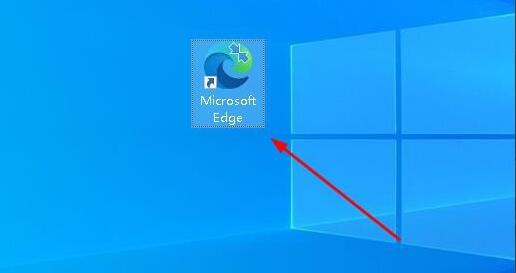
我們看到是下圖這種頁面。
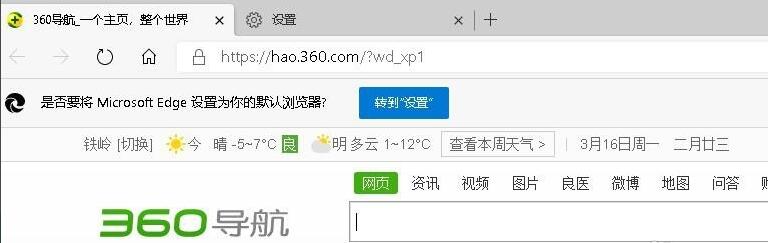
點擊右上角的三點圖示。
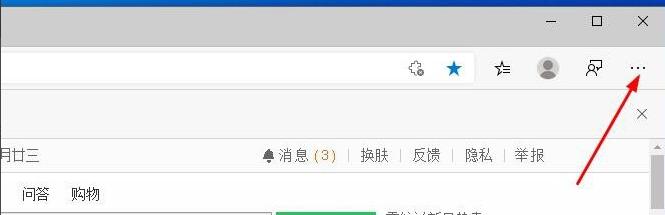
點選“設定”。
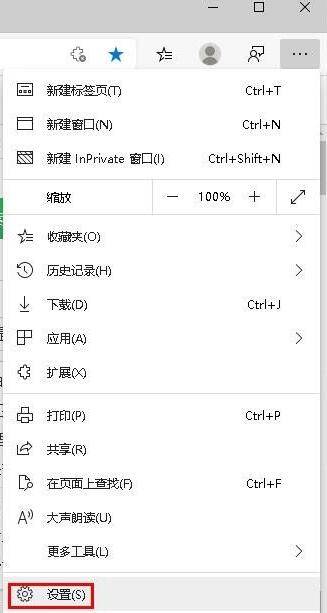
在設定頁面的左側欄裡點選「啟動時」。
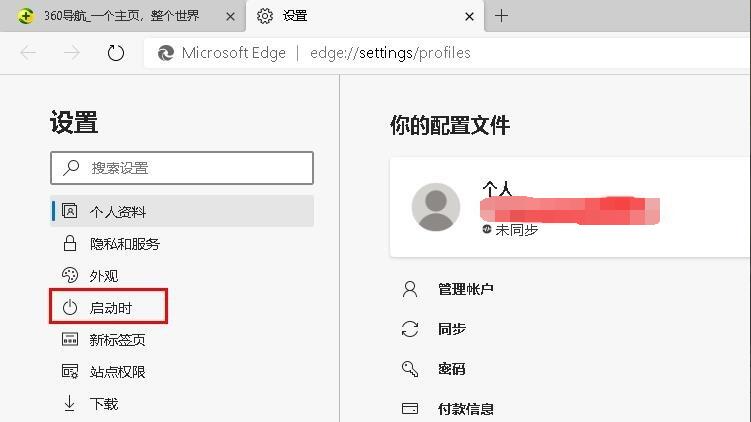
點選右側欄裡的圖中示意的三點(不要能點選「開啟新標籤頁」),然後點選編輯,將網址改成「0」(或其他無意義的數字)。然後點選「儲存」。
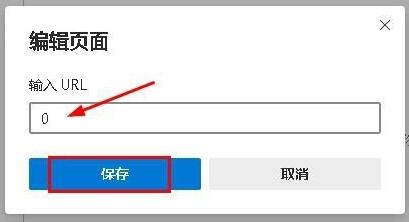
接下來,選擇「新分頁」。重新啟動瀏覽器以查看效果。
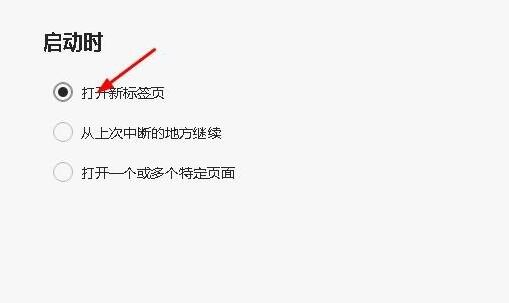
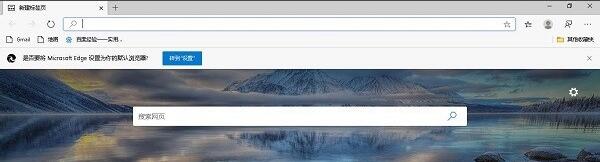
以上就小編分享的更改Microsoft Edge瀏覽器開啟是360導覽頁面的方法,還不會的朋友可以來學習一下喔。
以上是Microsoft Edge瀏覽器開啟是360導航怎麼改-更改開啟是360導航的方法的詳細內容。更多資訊請關注PHP中文網其他相關文章!
